程序化控制动画
动画组件
动画组件管理了一组动画状态,用于控制各动画的播放、暂停、继续、停止、切换等。动画组件会为每一个动画剪辑都创建相应的 动画状态 对象,动画状态用于控制需要在对象上使用的动画剪辑。
在动画组件中,动画状态是通过名称来标识的,每个动画状态的默认名称就是其动画剪辑的名称。
在脚本中为节点添加动画组件的方式如下:
import { Animation, Node } from 'cc';
function (node: Node) {
const animationComponent = node.addComponent(Animation);
}动画的播放与切换
播放动画
动画组件通过 play() 控制指定动画的播放,例如:
// 播放动画状态 'idle'
animationComponent.play('idle');使用 play 播放动画时若未指定具体动画,并且设置了 defaultClip,则会播放 defaultClip 动画。若动画组件的 playOnLoad 也设置为 true,则动画组件将在第一次运行时自动播放 defaultClip 的内容。
// 未指定播放的动画,并且设置了 defaultClip 的话,则会播放 defaultClip 动画
animationComponent.play();切换动画
使用 play 接口播放一个动画时,如果此时还有其他的动画正在播放,则会立即停止其他动画的播放。这种切换是非常突兀的,在某些情况下,我们希望这种切换是“淡入淡出”的效果,那么便可以使用 crossFade(),在指定的周期内平滑地完成切换。例如:
// 播放动画状态 ‘walk’
animationComponent.play('walk');
/* ... */
// 在 0.3 秒内平滑地从走的动画切换为跑的动画
animationComponent.crossFade('run', 0.3);crossFade() 的这种淡入淡出机制使得同一时刻可能有不止一个动画状态在播放。因此,动画组件没有 当前动画 的概念。
即便如此,动画组件仍提供了 pause()、resume()、stop() 方法,这些方法在暂停、继续以及停止正在播放的所有动画状态的同时,也暂停、继续以及停止动画的切换。
关于动画组件更多相关的控制接口,详情请参考 类 Animation。
动画状态
动画组件只提供了一些简单的控制函数,大部分情况下是足够和易于使用的,但若想要得到更多的动画信息以及动画控制接口,需要使用 动画状态。
帧事件
动画编辑器支持可视化编辑 事件帧,也可以直接在脚本里添加帧事件。
AnimationClip 的 events 包含了此动画所有的帧事件,每个帧事件都具有以下属性:
{
frame: number;
func: string;
params: any[];
}frame:表示事件触发的时间点,单位为秒。例如0.618就表示当动画到达第 0.618 秒时将触发事件。时间轴刻度单位之间的转换,详情请参考 时间轴的刻度单位显示。func:表示事件触发时回调的函数名称。事件触发时,动画系统会搜索 动画根节点中的所有组件,若组件中有实现动画事件func中指定的函数,便会对其进行调用,并传入params中的参数。
例如,在动画时间轴的第 0.5s 添加了一个事件帧:
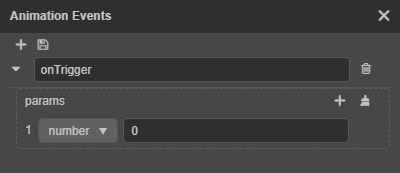
那么在脚本中实现的代码如下:
{
frame: 0.5;
func: 'onTrigger';
params: [ 0 ];
}示例
以下代码表示 MyScript 脚本组件所在节点的动画组件的默认动画剪辑在进行到第 0.5 秒时,将调用 MyScript 组件的 onTriggered() 方法并传递参数 0。
import { Animation, Component, _decorator } from 'cc';
const { ccclass, property } = _decorator;
@ccclass("MyScript")
class MyScript extends Component {
public start() {
const animation = this.node.getComponent(Animation);
if (animation && animation.defaultClip) {
const { defaultClip } = animation;
defaultClip.events = [
{
frame: 0.5, // 第 0.5 秒时触发事件
func: 'onTriggered', // 事件触发时调用的函数名称
params: [ 0 ], // 向 `func` 传递的参数
}
];
animation.clips = animation.clips;
}
}
public onTriggered(arg: number) {
console.log('I am triggered!', arg);
}
}动画事件
除了 动画编辑器 中的帧事件提供了回调,动画系统还提供了动画事件回调方式。目前支持的回调事件包括:
PLAY:开始播放时触发STOP:停止播放时触发PAUSE:暂停播放时触发RESUME:恢复播放时触发LASTFRAME:假如动画循环次数大于 1,当动画播放到最后一帧时触发。FINISHED:动画播放完成时触发
其定义枚举 Animation.EventType 内,以骨骼动画组件为例,代码示例如下:
import { _decorator, Component, Node, SkeletalAnimation, Animation, SkeletalAnimationState } from 'cc';
const { ccclass, property } = _decorator;
@ccclass('SkeletonAnimationEvent')
export class SkeletonAnimationEvent extends Component {
start() {
let skeletalAnimation = this.node.getComponent(SkeletalAnimation);
skeletalAnimation.on(Animation.EventType.FINISHED, this.onAnimationFinished, this);
}
onAnimationFinished(type:Animation.EventType, state:SkeletalAnimationState){
}
}非骨骼动画,代码示例如下:
import { _decorator, Component, Node, Animation, AnimationState } from 'cc';
const { ccclass, property } = _decorator;
@ccclass('AnimationEvent')
export class AnimationEvent extends Component {
start() {
let animation = this.node.getComponent(Animation);
animation.on(Animation.EventType.FINISHED, this.onAnimationEvent, this)
}
onAnimationEvent(type: Animation.EventType, state: AnimationState) {
}
}更多内容请参考 Animation.EventType。